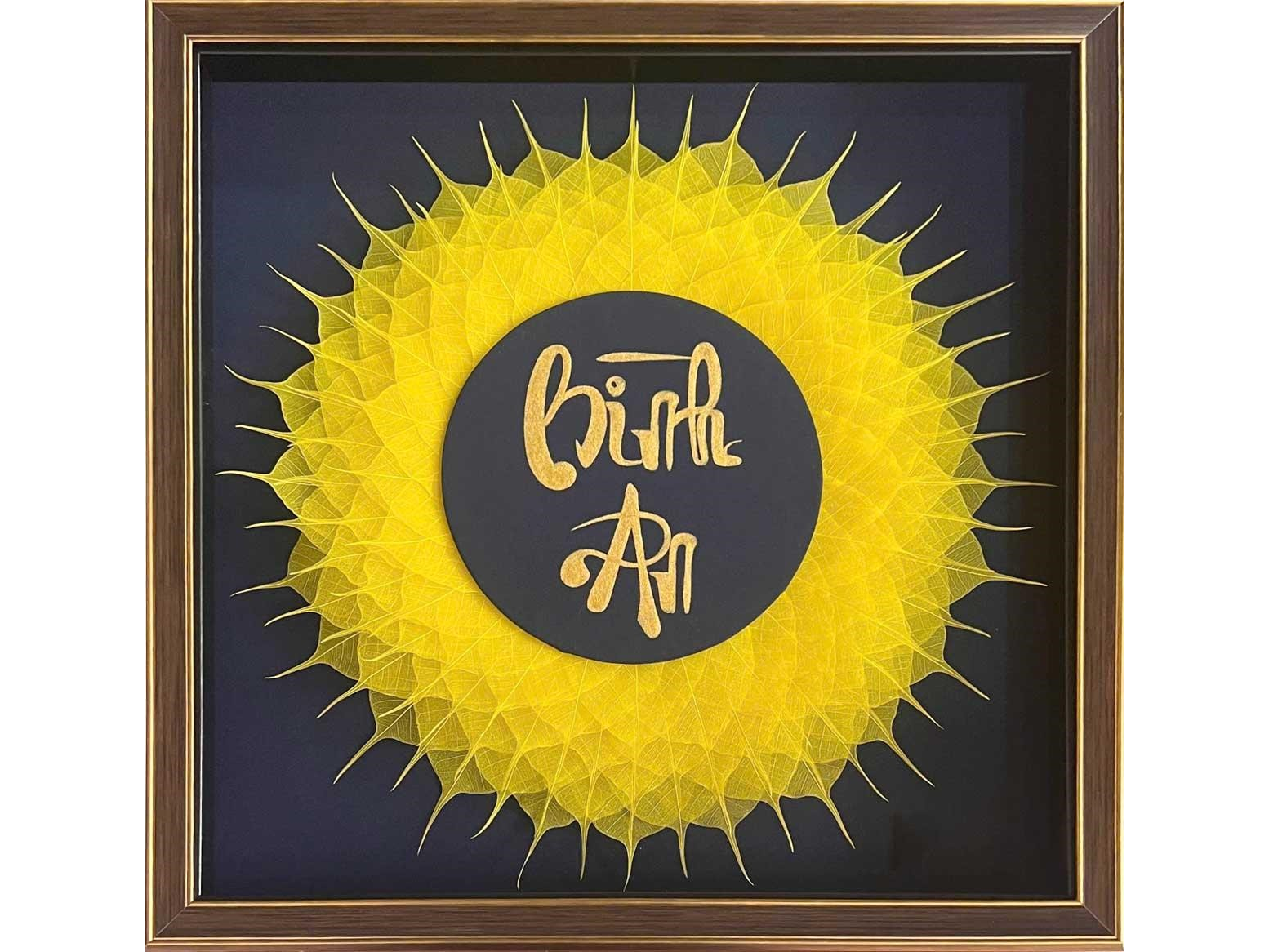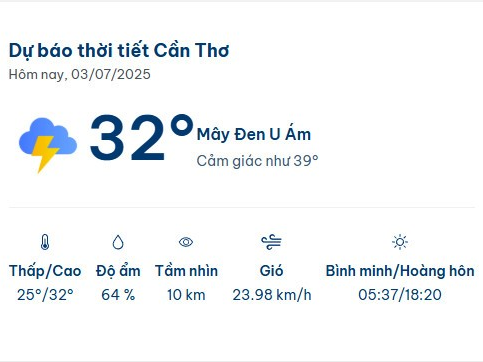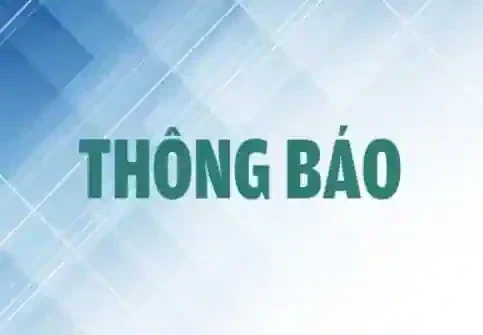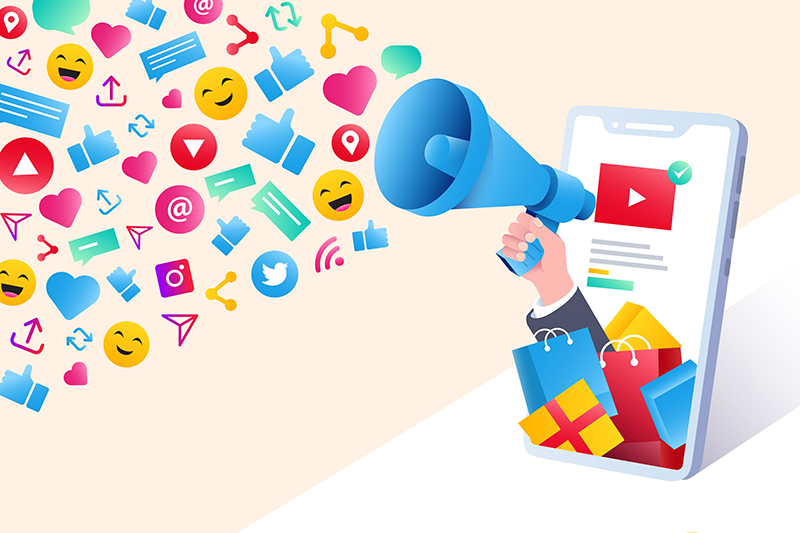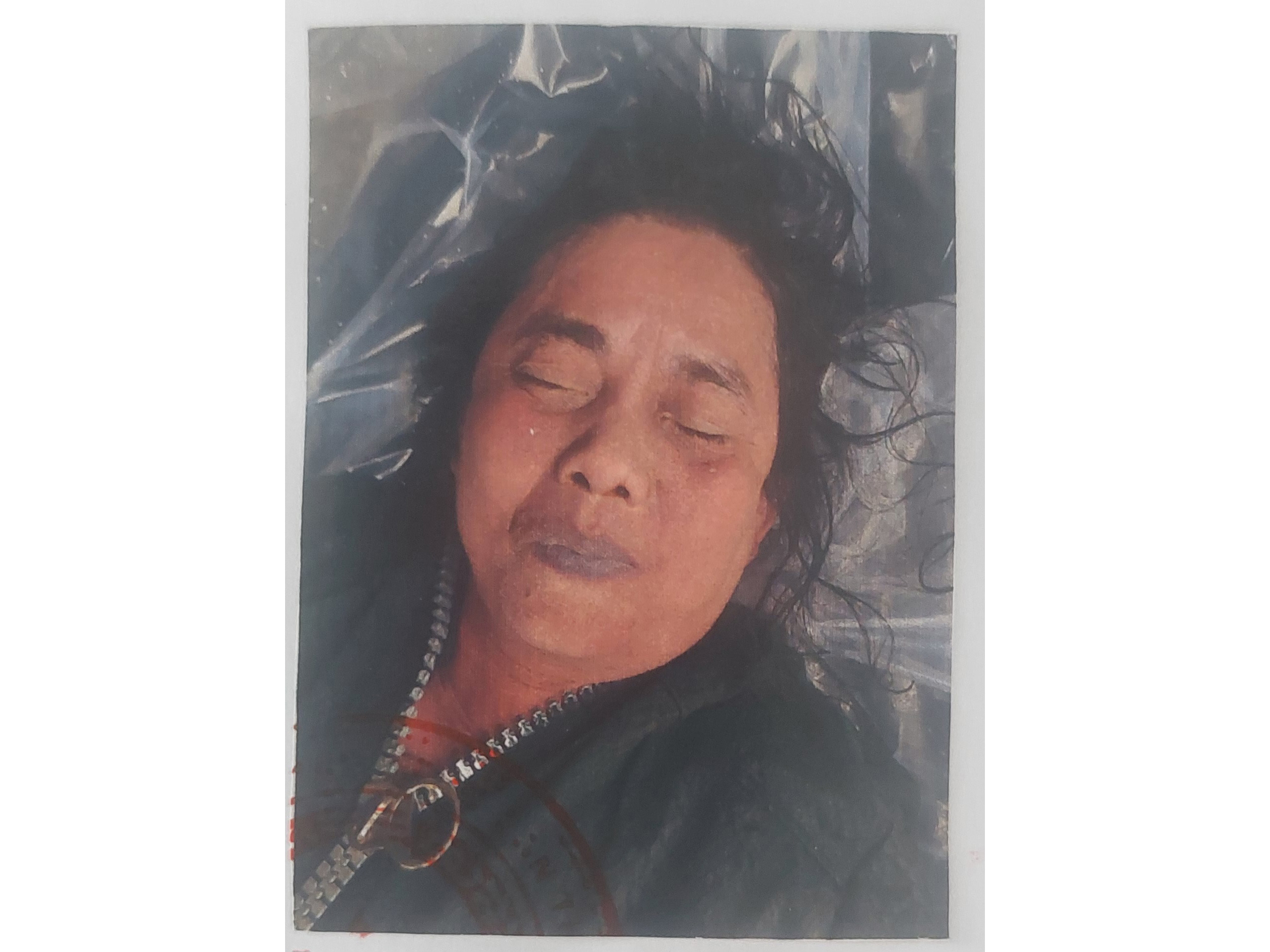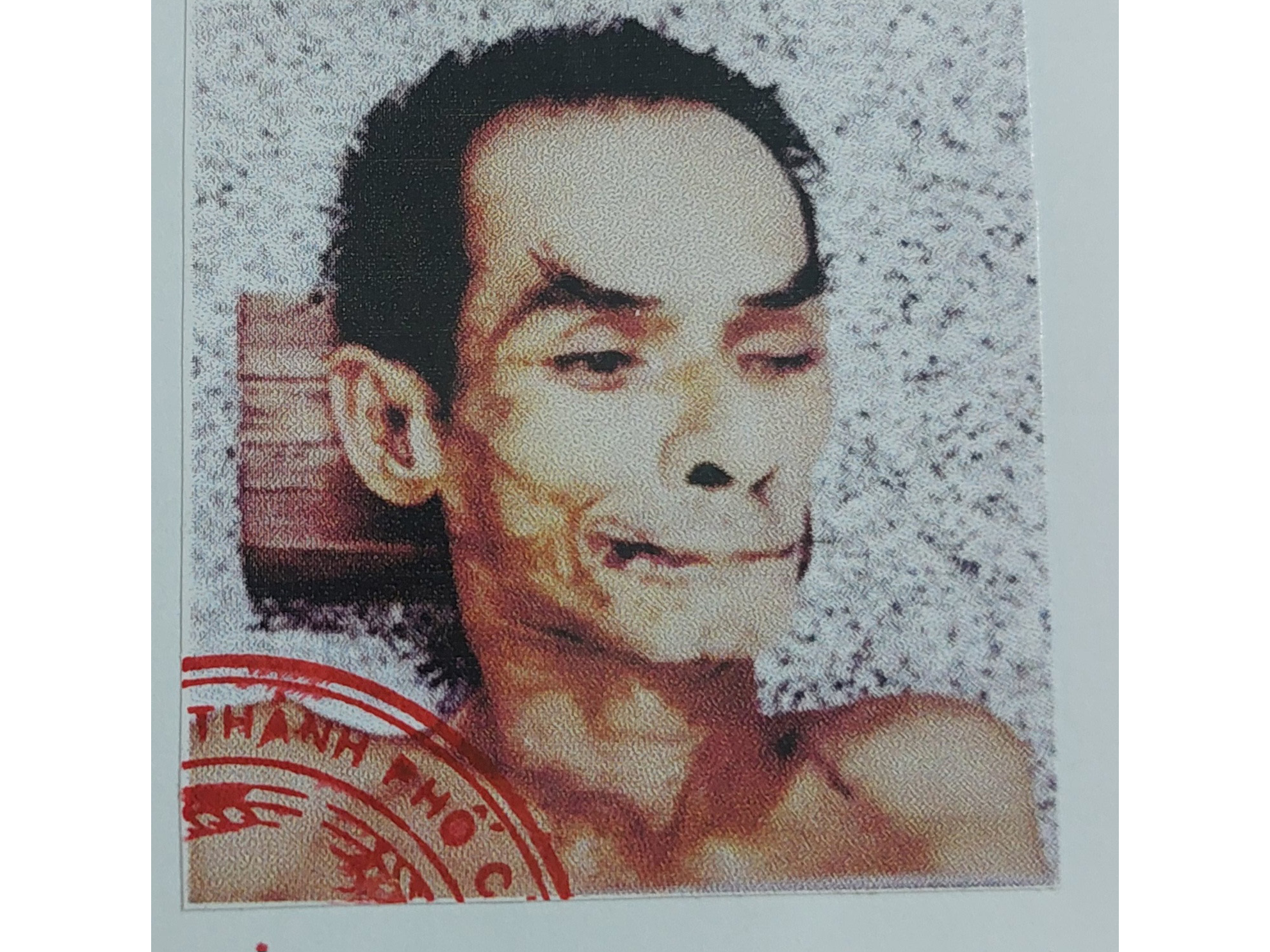PowerPoint là một chương trình thường dùng trong các buổi thuyết trình, dạy học... khi kết hợp với máy chiếu. Một trong những cách làm cho buổi thuyết trình thêm thú vị là chèn nhạc (hoặc video clip) vào các Slide. Sau đây là những hướng dẫn để bạn thực hiện trên nền PowerPoint 2007.
* Tìm tập tin nhạc, phim ảnh được hỗ trợ
PowerPoint chỉ hỗ trợ các định dạng phổ biến như:
- Đối với file âm thanh (Audio): mp3, wav, wma, mid, midi, aif, au, rmi, m3u, snd, wax, asf.
- Đối với phim ảnh (Video): asf, avi, asx, wpl, wm, wmx, wmd, wmz, avi, mpeg, mpg, wmv, mod.
Vì vậy, khi tải về các file đa phương tiện, hãy chắc rằng chúng được PowerPoint hỗ trợ, nếu không, bạn phải biết cách chuyển đổi định dạng tập tin.
* Xác định thể loại nhạc bạn cần
Trước khi tìm kiếm tập tin làm nhạc nền, bạn phải xác định loại nhạc hoặc phim ảnh phù hợp. Nếu bài thuyết trình có tính vui nhộn, bạn có thể ngẫu hứng với các loại nhạc “giật gân”. Nếu nghiêm nghị, bạn cần chọn nhạc nền nhẹ nhàng, êm dịu... Hãy chắc rằng, các bài nhạc nền không gây khó chịu cho bất cứ ai. Chỗ nào cần nói trong bài thuyết trình, bạn phải điều chỉnh âm lượng nhạc nền cho phù hợp. Trong nhạc nhẹ, việc cho lặp lại điệp khúc hoặc các đoạn nhạc hay là một lựa chọn tốt.
* Thăm các trang web cung cấp nhạc miễn phí
Một số trang web bạn có thể vào tải nhạc nền miễn phí, đặc biệt rất thích hợp để làm nhạc nền cho PowerPoint như BrainyBetty (http://www.brainybetty.com/soundsforpowerpoint.htm), RoyaltyFreeMusic (http://www.royaltyfreemusic.com/free-music-resources.html), và MyMusicInc (http://www.mymusicinc.com). Bạn hãy vào đó hoặc các trang khác tìm các bài nhạc phù hợp cho phần trình bày của mình. Ngoài ra, có thể tận dụng những cái bạn có sẵn, ví dụ các đĩa nhạc mp3 ở nhà có thể rất phù hợp cho các Slide của bạn.
* Chèn nhạc vào các Slide
Sau khi đã sẵn sàng phần nhạc nền (hoặc phim), bạn mở tập tin PowerPoint cần chèn và ấn nút Insert. Ở phần Media clips, bạn bấm nút Sound (chèn file âm thanh), hoặc nút Movie (nếu chèn file phim ảnh), sau đó chọn tập tin nhạc cần chèn. Tiếp theo, chương trình yêu cầu bạn chọn một trong hai chế độ là “Automatically” (tự động hát) khi mở file hay “When clicked” (bấm chuột vào thì hát). Xong bạn save lại tập tin PowerPoint.
Để kiểm tra các việc xem có đạt yêu cầu không, bạn bấm vào nút Slide Show, ấn tiếp vào nút “From Beginning” (nếu cho hát từ đầu) hoặc “From Current Slide” (hát ở trang đang hiển thị trên màn hình). Nếu cần điều chỉnh âm lượng thì vào Options, sau đó điều chỉnh ở nút Slide Show Volume.
Hoàng Thy